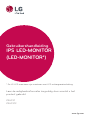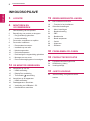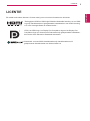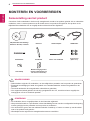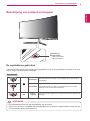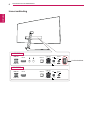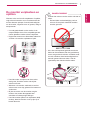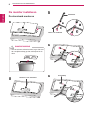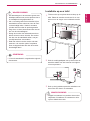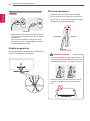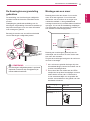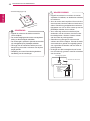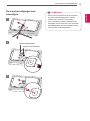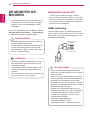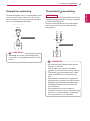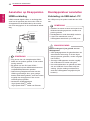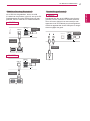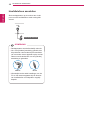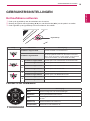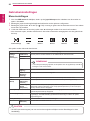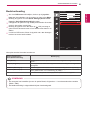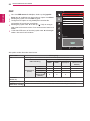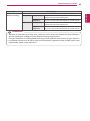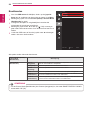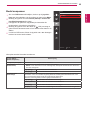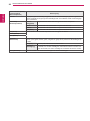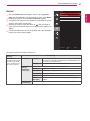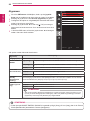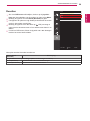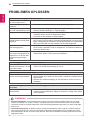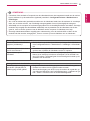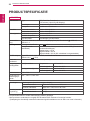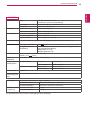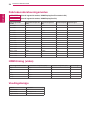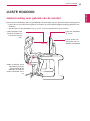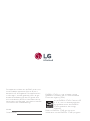www.lg.com
Gebruikershandleiding
IPS LED-MONITOR
(LED-MONITOR*)
29UC97
29UC97C
Lees de veiligheidsinformatie zorgvuldig door voordat u het
product gebruikt.
* De LG LED-monitoren zijn monitoren met LED-achtergrondverlichting.

NEDERLANDS
2
INHOUDSOPGAVE
INHOUDSOPGAVE
3 LICENTIE
4 MONTEREN EN
VOORBEREIDEN
4 Samenstelling van het product
5 Beschrijving van product en knoppen
5 - De joystickknop gebruiken
6 - Invoerverbinding
7 De monitor verplaatsen en optillen
8 De monitor installeren
8 - De standaard monteren
9 - Installatie op een tafel
10 - Kabels wegwerken
10 - De hoek aanpassen
11 - De Kensington-vergrendeling gebruiken
11 - Montage aan een muur
13 - De muurbevestigingssteun bevestigen
14 DE MONITOR GEBRUIKEN
14 Aansluiten op een PC
14 - HDMI-verbinding
15 - DisplayPort-verbinding
15 - Thunderbolt ( )-aansluiting
16 Aansluiten op AV-apparaten
16 - HDMI-verbinding
16 Randapparatuur aansluiten
16 - Verbinding via USB-kabel - PC
18 - Hoofdtelefoon aansluiten
19 GEBRUIKERSINSTELLINGEN
19 Het hoofdmenu activeren
19 - Functies in het hoofdmenu
20 Gebruikersinstellingen
20 - Menu-instellingen
21 - Beeldverhouding
22 - PBP
24 - Beeldmodus
25 - Beeld aanpassen
27 - Geluid
28 - Algemeen
29 - Resetten
30 PROBLEMEN OPLOSSEN
32 PRODUCTSPECIFICATIE
34 Fabrieksondersteuningsmodus
34 HDMI-timing (video)
34 Voedingslampje
35 JUISTE HOUDING
35 Juiste houding voor gebruik van de
monitor

NEDERLANDS
3
LICENTIE
LICENTIE
Elk model heeft andere licenties. Ga naar www.lg.com voor meer informatie over de licentie.
"De begrippen HDMI en HDMI High-Definition Multimedia Interface, en het HDMI
Logo zijn handelsmerken of geregistreerde handelsmerken van HDMI Licensing,
LLC in de Verenigde Staten en andere landen."
VESA, het VESA-logo, het Display Port Compliance-logo en het Display Port
Compliance-logo voor bronnen met Dual-modus zijn gedeponeerde handelsmer-
ken van de Video Electronics Standards Association.
MaxxAudio- en extra MAXX-handelsmerken zijn handelsmerken en/of
gedeponeerde handelsmerken van Waves Audio Ltd.

NEDERLANDS
4
MONTEREN EN VOORBEREIDEN
MONTEREN EN VOORBEREIDEN
Samenstelling van het product
Controleer of alle onderdelen in de doos zijn meegeleverd voordat u het product gebruikt. Als er onderdelen
ontbreken, moet u contact opnemen met de winkel waar u het product heeft gekocht. Het product en de
bijbehorende onderdelen zien er mogelijk anders uit dan hieronder afgebeeld.
y
Gebruik alleen originele LG onderdelen, om de veiligheid en prestaties van het product te garanderen.
y
Eventuele beschadiging en letsel door gebruik van namaakonderdelen worden niet gedekt door de
garantie.
y
Het wordt aanbevolen de meegeleverde onderdelen te gebruiken.
y
Als u algemene kabels gebruikt die niet zijn goedgekeurd door LG, wordt het scherm mogelijk niet
weergegeven of kan er beeldruis optreden.
WAARSCHUWING
y
De onderdelen zien er mogelijk anders uit dan hieronder afgebeeld.
y
Alle productinformatie en -specificaties in deze handleiding kunnen zonder voorafgaande kennisgeving
worden gewijzigd om de prestaties van het product te verbeteren.
y
Voor accessoires gaat u naar een elektronicawinkel of webshop, of neemt u contact op met de winkel
waar u het product heeft gekocht.
y
Afhankelijk van de regio kan het meegeleverde netsnoer verschillen.
OPMERKING
CD (Gebruikershandleiding /
Software / Guides) / Kaarten
Netsnoer AC/DC-adapter
HDMI-kabel
Kabelbinder Standaard Basis van standaard
4 schroeven
(M4 x L10)
Schroefkap
Muurbevestigingssteun
(Varieert afhankelijk van
uw land en het model.)

NEDERLANDS
5
MONTEREN EN VOORBEREIDEN
Beschrijving van product en knoppen
Joystickknop
/
Stroomindicator
y
Aan ingeschakeld
y
Uit uitgeschakeld
De joystickknop gebruiken
U kunt de functies van de monitor heel eenvoudig bedienen door op de joystickknop te drukken of de knop
met uw vinger naar links/rechts te bewegen.
Basisfuncties
Inschakelen
Druk eenmaal met uw vinger op de joystickknop om de monitor in
te schakelen.
Uitschakelen
Druk eenmaal met uw vinger op de joystickknop en houd deze
ingedrukt om de monitor uit te schakelen.
◄/►
Volume-
regeling
U kunt het volume regelen door de joystickknop naar links/rechts te
bewegen.
y
De joystickknop bevindt zich aan de onderkant van de monitor.
y
Zorg ervoor dat de DC-schakelaar aan de achterzijde van het product is ingeschakeld voordat u de mo-
nitor inschakelt. (Alleen model 29UC97)
OPMERKING

NEDERLANDS
6
MONTEREN EN VOORBEREIDEN
Invoerverbinding
DC-IN
(19 V )
DP IN
HDMI IN 1
HDMI IN 2
ON
H/P
DC-IN
(19 V )
DP-IN
HDMI IN 1
HDMI IN 2
H/P
USB UP
USB IN 2
5 V 1.1 A
USB IN 1
5 V 1.1 A
ON
DC-IN
(19 V )
DP-IN
HDMI IN 1
HDMI IN 2
H/P
USB UP
USB IN 2
5 V 0.9 A
USB IN 1
5 V 0.9 A
Hoofdschakelaar
29UC97C
29UC97

NEDERLANDS
7
MONTEREN EN VOORBEREIDEN
De monitor verplaatsen en
optillen
Wanneer u de monitor wilt verplaatsen of optillen,
volgt u deze instructies om te voorkomen dat de
monitor krassen oploopt of wordt beschadigd en
om de monitor, ongeacht vorm of grootte, veilig te
transporteren.
y
U wordt geadviseerd om de monitor in de
oorspronkelijke doos of het verpakkingsmate-
riaal te plaatsen voordat u deze verplaatst.
y
Koppel het netsnoer en alle andere kabels los
voordat u de monitor verplaatst of optilt.
y
Houd de onder- en zijkant van de monitor
stevig vast. Houd de monitor niet bij het
scherm zelf vast.
y
Wanneer u de monitor vasthoudt, moet het
scherm naar u toe zijn gekeerd om krassen te
voorkomen.
y
Bij het vervoeren van de monitor mag de
monitor niet worden blootgesteld aan
schokken of buitensporige trillingen.
y
Houd de monitor tijdens het verplaatsen altijd
rechtop; draai de monitor nooit op zijn zij en
kantel deze niet.
y
Probeer het scherm van de monitor niet aan te
raken.
- Dit kan leiden tot beschadiging van het
scherm of van pixels waarmee beelden
worden gevormd.
y
Als u het monitorpaneel gebruikt zonder de
basis van de standaard, kan de joystickknop
ervoor zorgen dat de monitor onstabiel wordt
en valt, waardoor deze beschadigd raakt of
mensen gewond kunnen raken. Ook de
joystickknop kan hierdoor defect raken.
WAARSCHUWING

NEDERLANDS
8
MONTEREN EN VOORBEREIDEN
De monitor installeren
De standaard monteren
y
Om het scherm te beschermen, legt u het met
de voorzijde omlaag op het schermpad in de
doos.
WAARSCHUWING
Scharnier voor standaard
2
Schroefkap
5
1
3
Standaard
Basis van standaard
4

NEDERLANDS
9
MONTEREN EN VOORBEREIDEN
y
De afbeeldingen in dit document geven stan-
daardprocedures weer en het product ziet er
in werkelijkheid mogelijk anders uit.
y
Als u overmatig veel kracht uitoefent bij het
aandraaien van de schroeven, kan de moni-
tor beschadigd raken. Hierdoor ontstane
schade valt niet onder de productgarantie.
y
Zorg dat u uw hand niet bezeerd aan de ran-
den van de schroefkappen.
y
Draag de monitor niet ondersteboven door
alleen de basis vast te houden. De monitor
kan dan van de standaard vallen, wat per-
soonlijk letsel kan veroorzaken.
y
Raak het scherm van de monitor niet aan
wanneer u de monitor optilt of verplaatst.
Door de uitgeoefende druk kan de monitor
beschadigd raken.
WAARSCHUWING
Installatie op een tafel
1
Til de monitor op en plaats deze rechtop op de
tafel. Plaats de monitor ten minste 10 cm van
de muur om te zorgen voor voldoende ventila-
tie.
10 cm
10 cm
10 cm
10 cm
2
Sluit de voedingsadapter aan op de monitor en
steek de stekker van het netsnoer vervolgens
in het stopcontact.
3
Druk op de joystickknop aan de onderkant van
de monitor om deze in te schakelen.
y
Koppel het netsnoer los voordat u de monitor
verplaatst of installeert. Er bestaat een risico
op een elektrische schok.
WAARSCHUWING
y
U kunt de standaard in omgekeerde volgorde
demonteren.
OPMERKING

NEDERLANDS
10
MONTEREN EN VOORBEREIDEN
De hoek aanpassen
1
Plaats de monitor rechtop op de standaard.
2
Pas de hoek van het scherm aan.Het scherm
kan -5° tot 15° naar voren en achteren worden
gekanteld voor optimaal kijkgemak.
-515
VoorkantAchterkant
y
Houd de standaard niet vast zoals aangege-
ven in onderstaande afbeelding wanneer u de
hoek aanpast. Zo kunt u uw vingers bezeren.
-515
y
Raak het scherm niet aan en druk er niet op
wanneer u de kijkhoek van de monitor aan-
past.
-515
WAARSCHUWING
Waarschuwingen bij het aansluiten van het
netsnoer
100-240 V ~
y
Gebruik alleen het netsnoer dat bij het product
is meegeleverd en sluit het aan op een geaard
stopcontact.
y
Als u een extra netsnoer nodig heeft, neem
dan contact op met uw plaatselijke leverancier
of de dichtstbijzijnde winkel.
Kabels wegwerken
Bevestig de kabels met behulp van de kabelbinder,
zoals in de afbeelding weergegeven.

NEDERLANDS
11
MONTEREN EN VOORBEREIDEN
De Kensington-vergrendeling
gebruiken
De aansluiting voor het Kensington-veiligheids-
systeem bevindt zich aan de achterkant van de
monitor.
Raadpleeg de gebruikershandleiding voor de
Kensington-vergrendeling of bezoek de website op
http://www.kensington.com voor meer informatie
over montage en gebruik.
Bevestig de monitor aan een tafel met de kabel
van het Kensington-veiligheidssysteem.
y
Het Kensington-veiligheidssysteem is optioneel.
Optionele accessoires zijn verkrijgbaar bij de
meeste elektronicawinkels.
OPMERKING
Montage aan een muur
Bevestig de monitor ten minste 10 cm van de
muur af en laat ongeveer 10 cm ruimte aan
alle kanten van de monitor om te zorgen voor
voldoende ventilatie. U kunt gedetailleerde
montage-instructies bij uw lokale elektronicawinkel
opvragen. U kunt ook de handleiding raadplegen
voor informatie over het monteren en instellen van
een flexibele muurbevestigingssteun.
10 cm
10 cm
10 cm
10 cm
Bevestig een muurbeugel (optioneel) aan de
achterzijde van de monitor als u de monitor aan
een muur wilt monteren.
Zorg dat de muurbeugel stevig aan de monitor en
de muur is bevestigd.
1
Als u schroeven gebruikt die langer zijn dan
de standaardlengte, kan de binnenkant van de
monitor beschadigd raken.
2
Een schroef die niet voldoet aan de VESA-
richtlijn kan het product beschadigen en ertoe
leiden dat de monitor valt. LG Electronics
is niet verantwoordelijk voor ongevallen die
worden veroorzaakt door het gebruik van niet-
standaard schroeven.
Muurbevestiging
(A x B)
100 x 100
Schroef van standaard M4 x L10
Vereiste schroeven 4
Muurbevestigingsplaat
(optioneel)
RW120

NEDERLANDS
12
MONTEREN EN VOORBEREIDEN
y
Muurbevestiging (A x B)
A
B
y
Gebruik de schroeven die worden vermeld in
VESA-richtlijnen.
y
De muurbevestigingsset bevat een montagehand-
leiding en alle benodigde onderdelen.
y
De muurbeugel is optioneel. Optionele accessoires
zijn verkrijgbaar bij uw plaatselijke winkelier.
y
De lengte van de schroef kan variëren per muur-
beugel. Zorg ervoor dat u schroeven van de juiste
lengte gebruikt.
y
Raadpleeg voor meer informatie de gebruikers-
handleiding van de muurbeugel.
OPMERKING
y
Koppel het netsnoer los voordat u de monitor
verplaatst of installeert, om elektrische schokken
te voorkomen.
y
Als u de monitor aan het plafond of een schuine
wand monteert, kan deze vallen en letsel veroor-
zaken. Gebruik een goedgekeurde muurbeves-
tigingssteun van LG en neem contact op met uw
plaatselijke winkelier of een vakman.
y
Als u overmatig veel kracht uitoefent bij het
aandraaien van de schroeven, kan de monitor
beschadigd raken. Hierdoor ontstane schade
valt niet onder de productgarantie.
y
Gebruik een muurbeugel en schroeven die
voldoen aan VESA-richtlijnen. Schade die wordt
veroorzaakt door gebruik of oneigenlijk gebruik
van ongeschikte onderdelen valt niet onder de
productgarantie.
y
De lengte van elke bevestigde schroef moet 8
mm of minder zijn, gemeten vanaf de achterkant
van de monitor.
Muurbevestigingsplaat
Achterkant van de monitor
Afmetingen
schroef
: M4 x L10
Muurbevestigingsplaat
Achterkant van de
monitor
Max. 8 mm
WAARSCHUWING

NEDERLANDS
13
MONTEREN EN VOORBEREIDEN
De muurbevestigingssteun
bevestigen
y
Oefen niet te veel druk uit bij het monteren
van de muurbevestigingssteun. Dit kan
schade aan het scherm veroorzaken.
y
Als u overmatig veel kracht uitoefent bij het
aandraaien van de schroeven, kan de monitor
beschadigd raken. Hierdoor ontstane schade
valt niet onder de productgarantie.
OPMERKING
1
2
Scharnier voor standaard
Muurbevestigingssteun
3

NEDERLANDS
14
DE MONITOR GEBRUIKEN
DE MONITOR GE-
BRUIKEN
y
De volgende instructies zijn gebaseerd op het
model 29UC97. Het product ziet er mogelijk
anders uit dan op de afbeeldingen in deze
handleiding.
Druk op de joystickknop, ga naar Menu → Quick
Settings (Snelle instellingen) → Input (Ingang)
en selecteer vervolgens de ingangsoptie.
WAARSCHUWING
y
Druk niet langdurig op het scherm. Hierdoor
kan het beeld vervormd raken.
y
Voorkom dat een stilstaand beeld lang op het
scherm wordt weergegeven. Hierdoor kan
het beeld blijven staan. Gebruik indien moge-
lijk een schermbeveiliging.
y
Gebruik een geaarde stekkerdoos of een ge-
aard stopcontact als u het netsnoer op een
stopcontact aansluit.
y
Het beeld kan flikkeren als de monitor in een
koude omgeving wordt ingeschakeld. Dit is
normaal.
y
Soms verschijnen rode, groene of blauwe stip-
pen op het scherm. Dit is normaal.
OPMERKING
Aansluiten op een PC
y
Deze monitor ondersteunt Plug and Play*.
* Plug and Play: een functie waardoor u een appa-
raat op uw computer kunt aansluiten zonder dat
u iets opnieuw hoeft te configureren of stuurpro-
gramma's hoeft te installeren.
HDMI-verbinding
Verzendt digitale video- en audiosignalen vanaf
uw PC naar de monitor. Sluit uw PC met de HDMI-
kabel op de monitor aan zoals aangegeven in de
onderstaande afbeelding.
HDMI IN 1
HDMI IN 2
DP-IN
HDMI IN 1
HDMI IN 2
DP OUT
USB UP
USB IN 2
5 V 1.1 A
USB IN 1
5 V 1.1 A
US
B
UP
USB IN 2
5 V 1.1 A
USB IN 1
5 V 1.1 A
H/P
y
Zorg ervoor dat u de meegeleverde HDMI-
kabel van het product gebruikt. Er kan anders
storing ontstaan.
y
Als uw PC met de HDMI-kabel op de monitor
wordt aangesloten, dat kan dit compatibiliteits-
problemen met het apparaat veroorzaken.
y
Bij gebruik van een DVI naar HDMI- / DP (Dis-
playPort) naar HDMI-kabel kunnen er compa-
tibiliteitsproblemen optreden.
y
Gebruik een goedgekeurde kabel met het
HDMI-logo bevestigd. Als u geen goedgekeur-
de HDMI-kabel gebruikt, wordt het scherm
mogelijk niet weergegeven of kan er een
verbindingsfout optreden.
y
Aanbevolen HDMI-kabeltypen
- High-Speed HDMI
®
/
TM
-kabel
- High-Speed HDMI
®
/
TM
-kabel met Ethernet
WAARSCHUWING

NEDERLANDS
15
DE MONITOR GEBRUIKEN
DisplayPort-verbinding
Verzendt de digitale video- en audiosignalen vanaf
uw PC naar de monitor. Sluit uw PC met de Dis-
play Port-kabel op de monitor aan zoals aangege-
ven in de onderstaande afbeelding.
HDMI IN 1
HDMI IN 2
DP-IN
HDMI IN 1
HDMI IN 2
DP OUT
USB UP
USB IN 2
5 V 1.1 A
USB IN 1
5 V 1.1 A
US
B
UP
USB IN 2
5 V 1.1 A
USB IN 1
5 V 1.1 A
H/P
(afzonderlijk verkocht)
y
Afhankelijk van de DP-versie (DisplayPort)
van de PC is er mogelijk geen video- of audio-
uitvoer.
OPMERKING
Thunderbolt ( )-aansluiting
29UC97
U kunt uw scherm met hoge resolutie of uw hoog-
waardige data-apparaat op de monitor aansluiten
via een Thunderbolt-poort.
Sluit uw externe apparaat met de Thunderbolt-
kabel aan op de monitor aan zoals hieronder
weergegeven.
HDMI IN 1
HDMI IN 2
DP-IN
HDMI IN 1
HDMI IN 2
DP OUT
USB UP
USB IN 2
5 V 1.1 A
USB IN 1
5 V 1.1 A
US
B
UP
USB IN 2
5 V 1.1 A
USB IN 1
5 V 1.1 A
H/P
(afzonderlijk verkocht)
y
De maximale dataoverdrachtssnelheid voor
elke poort is 20 GB/s.
y
Gebruik alleen een officiële Thunderbolt
(
)-kabel. Er kan anders een storing ontstaan.
y
Thunderbolt (
) wordt ondersteund in omge-
vingen zoals Windows 7, Windows 8.1 en
Mac.
y
Mac-producten ondersteunen mogelijk niet
de aanbevolen resolutie of sommige functies.
Raadpleeg de afzonderlijk verstrekte onder-
steuningsinformatiekaart van de Mac voor
meer informatie.
y
De mogelijkheid om twee monitors te
installeren met behulp van de Thunderbolt (
)-
poorten en in serie schakelen is afhankelijk
van de prestaties van uw videokaart.
OPMERKING

NEDERLANDS
16
DE MONITOR GEBRUIKEN
Aansluiten op AV-apparaten
HDMI-verbinding
HDMI verzendt digitale video- en audiosignalen
vanaf uw AV-apparaat naar de monitor. Sluit uw
AV-apparaat met de HDMI-kabel op de monitor
aan zoals aangegeven in de onderstaande afbeel-
ding.
HDMI IN 1
HDMI IN 2
DP-IN
HDMI IN 1
HDMI IN 2
DP OUT
USB UP
USB IN 2
5 V 1.1 A
USB IN 1
5 V 1.1 A
US
B
UP
USB IN 2
5 V 1.1 A
USB IN 1
5 V 1.1 A
H/P
y
Zorg ervoor dat u de meegeleverde HDMI-
kabel van het product gebruikt. Er kan anders
storing ontstaan.
y
Bij gebruik van een DVI naar HDMI- /
DP (DisplayPort) naar HDMI-kabel kunnen er
compatibiliteitsproblemen optreden.
y
Gebruik een goedgekeurde kabel met het
HDMI-logo bevestigd. Als u geen goedge-
keurde HDMI-kabel gebruikt, wordt het scherm
mogelijk niet weergegeven of kan er een
verbindingsfout optreden.
y
Aanbevolen HDMI-kabeltypen
- High-Speed HDMI
®
/
TM
-kabel
- High-Speed HDMI
®
/
TM
-kabel met Ethernet
OPMERKING
Randapparatuur aansluiten
Verbinding via USB-kabel - PC
De USB-poort op het product werkt als een USB-
hub.
y
Installeer het meest recente servicepack voor
Windows-besturingssystemen voordat u het
product gebruikt.
y
Randapparatuur wordt afzonderlijk verkocht.
y
U kunt een toetsenbord, muis of
USB-apparaat aansluiten op de USB-poort.
OPMERKING
Waarschuwingen bij het gebruik van een
USB-apparaat
y
USB-opslagapparaten die gebruikmaken van
automatische herkenning of die een eigen
stuurprogramma gebruiken, worden mogelijk
niet herkend.
y
Sommige USB-apparaten worden mogelijk
niet ondersteund of werken niet goed.
y
Het wordt aanbevolen om gebruik te maken
van een USB-hub of een vaste schijf met
voeding. (Als de voeding onvoldoende is,
wordt het USB-apparaat mogelijk niet juist
herkend.)
WAARSCHUWING

NEDERLANDS
17
DE MONITOR GEBRUIKEN
HDMI/DP-verbinding (DisplayPort)
Als u USB 3.0 wilt gebruiken, sluit u de USB
3.0-kabel van het product, type A-B, aan op de PC.
Randapparaten die op de USB IN-poort zijn aan-
gesloten, kunnen vanaf de PC worden bestuurd.
29UC97
HDMI IN 1
HDMI IN 2
DP-IN
HDMI IN 1
HDMI IN 2
DP OUT
USB UP
USB IN 2
5 V 1.1 A
USB IN 1
5 V 1.1 A
US
B
UP
USB IN 2
5 V 1.1 A
USB IN 1
5 V 1.1 A
H/P
(afzonderlijk
verkocht)
(afzonderlijk
verkocht)
29UC97C
HDMI IN 1
HDMI IN 2
DP-IN
HDMI IN 1
HDMI IN 2
DP OUT
USB UP
USB IN 2
5 V 0.9 A
USB IN 1
5 V 0.9 A
US
B
UP
USB IN 2
5 V 1.1 A
USB IN 1
5 V 1.1 A
H/P
(afzonderlijk
verkocht)
(afzonderlijk
verkocht)
Thunderbolt ( )-aansluiting
29UC97
Randapparaten die op de USB IN-poort zijn aan-
gesloten, kunnen vanaf de PC worden bestuurd.
Als u de invoer wijzigt in het menu terwijl er een
apparaat via de Thunderbolt-poort is aangesloten,
werkt het apparaat dat via de USB-poort is aange-
sloten mogelijk niet goed.
HDMI IN 1
HDMI IN 2
DP-IN
HDMI IN 1
HDMI IN 2
DP OUT
USB UP
USB IN 2
5 V 1.1 A
USB IN 1
5 V 1.1 A
US
B
UP
USB IN 2
5 V 1.1 A
USB IN 1
5 V 1.1 A
H/P
(afzonderlijk
verkocht)
(afzonderlijk
verkocht)

NEDERLANDS
18
DE MONITOR GEBRUIKEN
Hoofdtelefoon aansluiten
Sluit randapparatuur op de monitor aan via de
poort voor de hoofdtelefoon zoals wordt geïllu-
streerd.
(afzonderlijk verkocht)
HDMI IN 1
HDMI IN 2
DP-IN
HDMI IN 1
HDMI IN 2
DP OUT
USB UP
USB IN 2
5 V 1.1 A
USB IN 1
5 V 1.1 A
US
B
UP
USB IN 2
5 V 1.1 A
USB IN 1
5 V 1.1 A
H/P
y
Randapparatuur wordt afzonderlijk verkocht.
y
Als u een [Haakse] aansluiting gebruikt, kan
dit problemen veroorzaken bij het aansluiten
van een ander extern apparaat op de monitor.
Daarom wordt aanbevolen om een [Rechte]
aansluiting te gebruiken.
Haakse Recht
y
Afhankelijk van de audio-instellingen van de
PC en het externe apparaat zijn de functies
van hoofdtelefoon en luidspreker mogelijk
beperkt.
OPMERKING

NEDERLANDS
19
GEBRUIKERSINSTELLINGEN
GEBRUIKERSINSTELLINGEN
Het hoofdmenu activeren
1
Druk op de joystickknop aan de onderkant van de monitor.
2
Beweeg de joystick omhoog/omlaag (▲/▼) en naar links/rechts(◄/►) om de opties in te stellen.
3
Druk nogmaals op de joystickknop om het hoofdmenu af te sluiten.
Knop Menustatus Beschrijving
Hoofdmenu uitgeschakeld Hiermee schakelt u het hoofdmenu in.
Hoofdmenu ingeschakeld
Hiermee sluit u het hoofdmenu af.
(De knop ingedrukt houden om de monitor uit te scha-
kelen: u kunt de monitor op deze manier op elk gewenst
moment uitschakelen, ook als de OSD aan staat)
◄
Hoofdmenu uitgeschakeld Hiermee past u het volumeniveau van de monitor aan.
Hoofdmenu ingeschakeld Hiermee opent u de menufuncties.
►
Hoofdmenu uitgeschakeld Hiermee past u het volumeniveau van de monitor aan.
Hoofdmenu ingeschakeld Hiermee opent u de functie PBP.
▲
Hoofdmenu uitgeschakeld Hiermee schakelt u het hoofdmenu in.
Hoofdmenu ingeschakeld
Hiermee opent u de MaxxAudio-functie.
▼
Hoofdmenu uitgeschakeld Hiermee schakelt u het hoofdmenu in.
Hoofdmenu ingeschakeld Hiermee schakelt u de monitor uit.
Functies in het hoofdmenu
Hoofdmenu Beschrijving
Menu Hiermee configureert u de scherminstellingen.
MaxxAudio
Stel de geluidskwaliteit naar wens in.
PBP
Hiermee geeft u de schermen van twee invoermodi op één moni-
tor weer.
Monitor off
(Monitor uit)
Hiermee schakelt u de monitor uit.
Exit (Afsluiten) Hiermee sluit u het hoofdmenu af.
Joystickknop
Long press: Monitor off
MaxxAudio
Exit
Menu PBP
Monitor off

NEDERLANDS
20
GEBRUIKERSINSTELLINGEN
Gebruikersinstellingen
Menu-instellingen
1
Als u het OSD-menu wilt bekijken, drukt u op de joystickknop aan de onderkant van de monitor en
opent u het menu.
2
Beweeg de joystick omhoog/omlaag/naar links/rechts om de opties te configureren.
3
Beweeg de joystick naar ◄ of druk op ( / OK) om terug te gaan naar het bovenste menu of om andere
menu-items in te stellen.
4
U sluit het OSD-menu af door de joystick naar ◄ te bewegen totdat u het menu heeft verlaten.
y
Als u het menu opent, worden rechtsonder in het scherm instructies weergegeven over het gebruik van
de knop.
Quick Settings PBP Picture Sound General Reset
Alle opties worden hieronder beschreven.
Menu Beschrijving
Quick
Settings
(Snelle
instellingen)
Brightness
(Helderheid)
Hiermee past u het kleurcontrast en de helderheid van het scherm aan.
Contrast
Volume Hiermee past u het volumeniveau aan.
y
U kunt dempen/demping opheffen of aanpassen door de joystickknop naar ▼ te
bewegen in het menu Volume.
OPMERKING
Input
(Ingang)
Hiermee selecteert u de invoermodus.
Ratio
(Beeldver-
houding)
Hiermee past u de beeldverhouding aan.
PBP Hiermee geeft u de schermen van twee invoermodi op één monitor weer.
Picture
(Beeld)
Picture Mode
(Afbeelding-
smodus)
Hiermee optimaliseert u het scherm voor Picture Mode (Afbeelding-smodus).
Picture Adjust
(Beeld
aanpassen)
Hiermee worden Sharpness (Scherpte), Black Level (Zwartniveau), Response Time
(Reactietijd), Gamma (Gamma), Color Temp (Kleurtemperatuur) en Six Color (Zes
kleuren) van het scherm aangepast.
Sound (Geluid) Hiermee worden MaxxAudio, MaxxAudio Settings (MaxxAudio instellingen) en Mid-
night Mode (Nachtmodus) aangepast.
General (Algemeen) Hiermee past u Language (Taal), SMART ENERGY SAVING, Power LED (Voe-
dingslampje), Automatic Standby (Automatische stand-by) en OSD Lock (OSD-
vergrendeling) aan.
Reset (Resetten) Hiermee herstelt u alle standaardinstellingen.
◄ Exit
(Afsluiten)
Hiermee sluit u het OSD-menu af.
y
De OSD (schermweergave) van uw monitor kan enigszins afwijken van de afbeeldingen in deze
handleiding.
CAUTION

NEDERLANDS
21
GEBRUIKERSINSTELLINGEN
Beeldverhouding
1
Als u het OSD-menu wilt bekijken, drukt u op de joystick-
knop aan de onderkant van de monitor en opent u het Menu.
2
Beweeg de joystick om naar Quick Settings (Snelle instel-
lingen) > Ratio (Beeldverhouding) te gaan.
3
Configureer de opties en volg daarbij de instructies die rechts-
onder in het scherm verschijnen.
4
Beweeg de joystick naar ◄ of druk op ( / OK) om terug te
gaan naar het bovenste menu of om andere menu-items in te
stellen.
5
U sluit het OSD-menu af door de joystick naar ◄ te bewegen
totdat u het menu heeft verlaten.
Alle opties worden hieronder beschreven.
Menu > Quick Settings
(Snelle instellingen) >
Ratio (Beeldverhouding)
Beschrijving
Wide (Breed) Hiermee geeft u de video op breed scherm weer, ongeacht het ingevoerde video-
signaal.
Original (Origineel) Hiermee geeft u een video weer volgens de beeldverhouding van het ingevoerde
videosignaal.
Cinema 1 (Bioscoop 1) Hiermee vergroot u het scherm met een beeldverhouding van 21:9. (bij 1080p)
Cinema 2 (Bioscoop 2) Hiermee vergroot u het scherm met een beeldverhouding van 21:9, inclusief het
zwarte gebied onderin voor ondertiteling. (bij 1080p)
1:1 De beeldverhouding wordt niet aangepast ten opzichte van het origineel.
y
De weergave kan hetzelfde zijn voor de opties Breed, Origineel en 1:1 met de aanbevolen resolutie
(2560 x 1080).
y
De beeldverhouding is uitgeschakeld bij een interlacesignaal.
OPMERKING
Quick Settings
Quick Settings
Brightness 100
>
Contrast 70
>
PBP
Volume 30
>
Input HDMI1
>
Picture
Ratio Wide
>
Sound
General
Reset
▲/▼: Move
/ ►: OK
◄: Back

NEDERLANDS
22
GEBRUIKERSINSTELLINGEN
PBP
1
Als u het OSD-menu wilt bekijken, drukt u op de joystick-
knop aan de onderkant van de monitor en opent u het Menu.
2
Beweeg de joystick om naar PBP te gaan.
3
Configureer de opties en volg daarbij de instructies die
rechtsonder in het scherm verschijnen.
4
Beweeg de joystick naar ◄ of druk op ( / OK) om terug te
gaan naar het bovenste menu of om andere menu-items in te
stellen.
5
U sluit het OSD-menu af door de joystick naar ◄ te bewegen
totdat u het menu heeft verlaten.
Alle opties worden hieronder beschreven.
Menu > PBP Beschrijving
Sub Hiermee geeft u de schermen van twee invoermodi op één monitor weer.
PBP-verbinding
Subscherm (Rechts)
HDMI 1 HDMI 2 DisplayPort
Thunderbolt ( )
(Alleen model
29UC97)
Hoofdscherm
(Links)
HDMI 1 - O O O
HDMI 2 O - O O
DisplayPort O O - X
Thunderbolt ( )
(Alleen model
29UC97)
O O X -
Sound Out
(Geluid uit)
Hiermee wordt de audio-uitvoer gewijzigd in de PBP-modus.
Swap (Wisselen) Hiermee kunt u in de PBP-modus tussen hoofd- en subscherm schakelen.
Sub Full
(Subscherm volledig)
Hiermee wordt het subscherm van de PBP-modus naar breedbeeld geconverteerd.
PBP
Quick Settings
Sub Off
>
Sound Out HDMI1
>
PBP
Swap
Sub Full
Picture
Ratio
>
Sound
General
Reset
PBP Preview
HDMI1
▲/▼ : Move
/ ►: OK
◄: Back

NEDERLANDS
23
GEBRUIKERSINSTELLINGEN
Menu > PBP Beschrijving
Ratio
(Beeldverhouding)
Hiermee wordt de beeldverhouding van het hoofdscherm of het subscherm aangepast.
Main (Hoofd) Wide (Breed) Hiermee wordt de video aan het PBP-scherm aangepast,
ongeacht het ingevoerde videosignaal.
Original
(Origineel)
Hiermee wordt de video weergegeven in de beeldverhou-
ding van het ingevoerde videosignaal op het PBP-scherm.
Sub Wide (Breed) Hiermee wordt de video aan het PBP-scherm aangepast,
ongeacht het ingevoerde videosignaal.
Original
(Origineel)
Hiermee wordt de video weergegeven in de beeldverhou-
ding van het ingevoerde videosignaal op het PBP-scherm.
y
Wanneer de submodus op Off (Uit) staat, worden de menu's Sound Out (Geluid uit), Swap (Wisselen),
Sub Full (Subscherm volledig) en Ratio (Beeldverhouding) uitgeschakeld.
De opties Hoofd/Sub voor Ratio (Beeldverhouding) worden gedeactiveerd wanneer er geen signaal is.
y
De optimale resolutie voor de PBP-modus wordt automatisch ingesteld wanneer de PBP-modus wordt
ingeschakeld. (Alleen model 29UC97C)
OPMERKING

NEDERLANDS
24
GEBRUIKERSINSTELLINGEN
Beeldmodus
1
Als u het OSD-menu wilt bekijken, drukt u op de joystick-
knop aan de onderkant van de monitor en opent u het Menu.
2
Beweeg de joystick om naar Picture (Beeld) > Picture Mode
(Beeldmodus) te gaan.
3
Configureer de opties en volg daarbij de instructies die
rechtsonder in het scherm verschijnen.
4
Beweeg de joystick naar ◄ of druk op ( / OK) om terug te
gaan naar het bovenste menu of om andere menu-items in te
stellen.
5
U sluit het OSD-menu af door de joystick naar ◄ te bewegen
totdat u het menu heeft verlaten.
Alle opties worden hieronder beschreven.
Menu > Picture (Beeld) >
Picture Mode
(Beeldmodus)
Beschrijving
Picture Mode
(Beeldmodus)
Custom
(Aangepast)
Hiermee kan de gebruiker instellingen aanpassen. U kunt de kleurmo-
dus van het hoofdmenu aanpassen.
Photo (Foto) Hiermee optimaliseert u het scherm voor foto's.
Cinema
(Bioscoop)
Hiermee optimaliseert u het scherm voor video's.
Game Hiermee optimaliseert u het scherm voor het spelen van games.
Reader 1
(Leesfunctie 1)
Hiermee optimaliseert u het scherm voor het lezen van kranten. U kunt
het scherm helderder maken in het OSD-menu.
Reader 2
(Leesfunctie 2)
Hiermee optimaliseert u het scherm voor het kijken naar tekenfilms. U
kunt het scherm helderder maken in het OSD-menu.
y
Als de Picture Mode (Beeldmodus) niet Custom (Aangepast) is, dan staat SMART ENERGY SAVING
automatisch Off (Uit).
OPMERKING
Picture
Quick Settings
Picture Mode
>
Picture Adjust
>
PBP
Picture
Sound
General
Reset
▲/▼: Move
/ ►: OK
◄: Back

NEDERLANDS
25
GEBRUIKERSINSTELLINGEN
Beeld aanpassen
1
Als u het OSD-menu wilt bekijken, drukt u op de joystick-
knop aan de onderkant van de monitor en opent u het Menu.
2
Beweeg de joystick om naar Picture (Beeld) > Picture Ad-
just (Beeld aanpassen) te gaan.
3
Configureer de opties en volg daarbij de instructies die
rechtsonder in het scherm verschijnen.
4
Beweeg de joystick naar ◄ of druk op ( / OK) om terug te
gaan naar het bovenste menu of om andere menu-items in te
stellen.
5
U sluit het OSD-menu af door de joystick naar ◄ te bewegen
totdat u het menu heeft verlaten.
Alle opties worden hieronder beschreven.
Menu > Picture (Beeld) >
Picture Adjust
(Beeld aanpassen)
Beschrijving
Sharpness (Scherpte) Hiermee stelt u de scherpte van het scherm in.
Black Level
(Zwartniveau)
Hiermee stelt u het offset-niveau in (alleen voor HDMI).
• Offset: is een referentie voor een videosignaal, namelijk de donkerste kleur die de mo-
nitor kan weergeven.
High (Hoog) Het schermbeeld wordt helderder.
Low (Laag) Het schermbeeld wordt donkerder.
Response Time
(Reactietijd)
Hiermee stelt u de reactietijd voor weergegeven beelden in op basis van de snelheid van
het scherm. Voor een normale omgeving wordt de instelling Normaal aanbevolen. Voor
een snel bewegend beeld wordt de instelling Snel aanbevolen.
Wanneer Snel is ingesteld, treedt mogelijk beeldretentie op.
High (Hoog) Hiermee stelt u de reactiesnelheid Hoog in.
Middle (Midden) Hiermee stelt u de reactiesnelheid Midden in.
Low (Laag) Hiermee stelt u de reactiesnelheid Laag in.
Off (Uit) De functie voor verbetering van de reactiesnelheid wordt niet gebruikt.
Picture
Quick Settings
Picture Mode
>
Picture Adjust
>
PBP
Picture
Sound
General
Reset
▲/▼: Move
/ ►: OK
◄: Back

NEDERLANDS
26
GEBRUIKERSINSTELLINGEN
Menu > Picture (Beeld)
> Picture Adjust
(Beeld aanpassen)
Beschrijving
Gamma Aangepaste gamma-instelling: bij gebruik van de monitorinstellingen gamma 0, gamma 1 en
gamma 2 betekenen hogere gamma-instellingen dat een helderder beeld wordt weergege-
ven en andersom.
Color Temp
(Kleurtemperatuur)
Custom
(Aangepast)
De gebruiker kan deze naar rood, groen of blauw aanpassen.
Warm Hiermee stelt u de schermkleur in op een rode kleurtint.
Medium Hiermee stelt u de schermkleur in op een kleurtint tussen rood en blauw.
Cool (Koel) Hiermee stelt u de schermkleur in op een blauwe kleurtint.
Red (Rood) U kunt de kleur van het beeld aanpassen met rood, groen en blauw.
Green (Groen)
Blue (Blauw)
Six Color
(Zes kleuren)
Voldoet aan de gebruikersvereisten voor kleuren door de kleur en verzadiging van de zes
kleuren (rood, groen, blauw, cyaan, magenta en geel) aan te passen en de instellingen op
te slaan.
Hue (Tint) Hiermee past u de tint van het scherm aan.
Saturation
(Verzadiging)
Hiermee past u de verzadiging van de schermkleuren aan. Hoe lager
de waarde, hoe minder verzadigd en helderder de kleuren worden. Hoe
hoger de waarde, hoe meer verzadigd en donkerder de kleuren worden.
Reset (Resetten) Hiermee herstelt u de standaardinstellingen van de kleurinstellingen.

NEDERLANDS
27
GEBRUIKERSINSTELLINGEN
Geluid
1
Als u het OSD-menu wilt bekijken, drukt u op de joystick-
knop aan de onderkant van de monitor en opent u het Menu.
2
Beweeg de joystick om naar Sound (Geluid) te gaan.
3
Configureer de opties en volg daarbij de instructies die rechts-
onder in het scherm verschijnen.
4
Beweeg de joystick naar ◄ of druk op ( / OK) om terug te
gaan naar het bovenste menu of om andere menu-items in te
stellen.
5
U sluit het OSD-menu af door de joystick naar ◄ te bewegen
totdat u het menu heeft verlaten.
Alle opties worden hieronder beschreven.
Menu > Sound
(Geluid)
Beschrijving
MaxxAudio
(Verplaats de joystick
naar ▲ in het hoofd-
menu om direct naar
de functie te gaan.)
MaxxAudio On (aan) MaxxAudio
®
by Waves, ontvanger van een Technische GRAM-
MY Award
®
is een pakket geluidstools van studiokwaliteit voor
een superieure luisterervaring.
Off (uit) Hiermee schakelt u de functie MaxxAudio uit.
MaxxAudio
Settings
(MaxxAudio-
instellingen)
De gebruiker kan de geluidskwaliteit handmatig instellen.
MaxxBass Basgeluidverbetering.
MaxxTreble Verbetering van hoge tonen.
MaxxDialog Dialoogverbetering.
Maxx3D Verbetert het driedimensionale effect van het geluid.
Reset
(Resetten)
Hiermee herstelt u de standaardinstellingen van de geluids-
kwaliteit.
Midnight Mode
(Nachtmodus)
Hiermee kunt u bij een laag volume van een rijk en vol geluid genieten.
Sound
Quick Settings
MaxxAudio On
>
MaxxAudio Settings
>
PBP
Midnight Mode Off
>
Picture
Sound
General
Reset
▲/▼: Move
/ ►: OK
◄: Back

NEDERLANDS
28
GEBRUIKERSINSTELLINGEN
Algemeen
1
Als u het OSD-menu wilt bekijken, drukt u op de joystick-
knop aan de onderkant van de monitor en opent u het menu.
2
Beweeg de joystick om naar General (Algemeen) te gaan.
3
Configureer de opties en volg daarbij de instructies die rechts-
onder in het scherm verschijnen.
4
Beweeg de joystick naar ◄ of druk op ( / OK) om terug te
gaan naar het bovenste menu of om andere menu-items in te
stellen.
5
U sluit het OSD-menu af door de joystick naar ◄ te bewegen
totdat u het menu heeft verlaten.
Alle opties worden hieronder beschreven.
Menu > General
(Algemeen)
Beschrijving
Language (Taal) Hiermee wordt de gewenste taal voor het menuscherm ingesteld.
SMART ENERGY
SAVING
High (Hoog) U bespaart energie door de functie SMART ENERGY SAVING met hoge efficiën-
tie.
Low (Laag) U bespaart energie door de functie SMART ENERGY SAVING met lage efficiën-
tie.
Off (Uit) Hiermee schakelt u de functie SMART ENERGY SAVING uit.
Power LED
(Stroomindicator)
Hiermee schakelt u de stroomindicator aan de voorkant van de monitor in/uit.
On (Aan) De stroomindicator wordt automatisch ingeschakeld.
Off (Uit) De stroomindicator wordt uitgeschakeld.
Automatic
Standby
(Automatische
stand-by)
Functie waarmee de monitor automatisch wordt uitgeschakeld wanneer er gedurende enige tijd
geen beweging op het scherm heeft plaatsgevonden. U kunt een timer instellen voor de automa-
tische uitschakelfunctie. (Off (Uit), 4H (4 uur), 6 H (6 uur) en 8 H (8 uur))
OSD Lock
(OSD-vergrende-
ling)
Hiermee voorkomt u onjuiste toetsinvoer.
On (Aan) Hiermee schakelt u toetsinvoer uit.
Off (Uit) Hiermee schakelt u toetsinvoer in.
y
Alle functies behalve Brightness (Helderheid), Contrast (Contrast), Volume (Volume), Input
(Invoer) in Quick Settings (Snelle instellingen), OSD Lock (OSD-vergrendeling) in General
(Algemeen) en de knop Exit (Afsluiten) zijn uitgeschakeld.
OPMERKING
y
Indien de optie SMART ENERGY SAVING is ingesteld op High (Hoog) of Low (Laag), dan is de Picture
Mode (Beeldmodus) automatisch Custom (Aangepast).
OPMERKING
Settings
Easy control
Language English
>
Power LED
On
>
Function
Automatic Standby Off
>
DisplayPort 1.2 Disable
>
PBP
OSD Lock Off
>
Screen
Settings
Reset
▲/▼: Move
/ ►: OK
◄: Back

NEDERLANDS
29
GEBRUIKERSINSTELLINGEN
Resetten
1
Als u het OSD-menu wilt bekijken, drukt u op de joystick-
knop aan de onderkant van de monitor en opent u het Menu.
2
Beweeg de joystick om naar Reset (Resetten) te gaan.
3
Configureer de opties en volg daarbij de instructies die rechts-
onder in het scherm verschijnen.
4
Beweeg de joystick naar ◄ of druk op ( / OK) om terug te
gaan naar het bovenste menu of om andere menu-items in te
stellen.
5
U sluit het OSD-menu af door de joystick naar ◄ te bewegen
totdat u het menu heeft verlaten.
Alle opties worden hieronder beschreven.
Menu > Reset
(Resetten)
Beschrijving
Do you want to reset your settings? (Wilt u uw instellingen resetten?)
Reset (Resetten) Hiermee herstelt u alle standaardinstellingen.
Cancel (Annuleren) Hiermee kunt u het resetten annuleren.
Reset
Quick Settings
Do you want to reset your settings?
Reset
PBP
Cancel
Picture
Sound
General
Reset
▲/▼: Move
/ ►: OK
◄: Back

NEDERLANDS
30
PROBLEMEN OPLOSSEN
PROBLEMEN OPLOSSEN
Er wordt niets weergegeven op het scherm.
Zit het netsnoer van de moni-
tor in het stopcontact?
y
Controleer of het netsnoer correct in het stopcontact zit.
Is het voedingslampje inge-
schakeld?
y
Controleer de kabelverbinding en druk op de knop Aan/uit.
Is het apparaat ingeschakeld
en is het voedingslampje wit?
y
Controleer of de aangesloten ingang is ingeschakeld (Menu > Quick
Settings (Snelle instellingen) > Input (Ingang)).
Knippert het voedingslampje?
y
Beweeg de muis of druk op een willekeurige toets om het scherm in te
schakelen als de monitor in slaapmodus staat.
y
Controleer of de computer is ingeschakeld.
Wordt het bericht OUT OF
RANGE (Buiten bereik) weer-
gegeven?
y
Dit gebeurt als signalen die vanaf de PC (videokaart) worden verzon-
den, buiten het horizontale of verticale frequentiebereik van de monitor
liggen. Raadpleeg het onderwerp Productspecificatie van deze handlei-
ding voor informatie over het instellen van de juiste frequentie.
Wordt het bericht 'Geen sig-
naal' weergegeven?
y
Dit bericht wordt weergegeven wanneer de signaalkabel tussen de PC
en de monitor ontbreekt of niet is aangesloten. Controleer de kabel en
sluit deze opnieuw aan.
Het scherm wordt mogelijk
niet correct weergegeven als
DisplayPort 1.2 op een Mac-
product wordt geconfigu-
reerd.
y
Afhankelijk van het Mac-product wordt DisplayPort 1.2 mogelijk niet
ondersteund. Neem contact op met de fabrikant.
Kan sommige functies van OSD niet bedienen.
Zijn sommige functies niet
beschikbaar wanneer u op de
knop Menu drukt?
y
De OSD is vergrendeld. Ga naar Menu > General (Algemeen) en stel
"OSD Lock" (OSD-vergrendeling) in op Uit.
Het beeld op het scherm blijft staan.
Blijft het beeld staan als de
monitor wordt uitgeschakeld?
y
De weergave van een stilstaand beeld gedurende een langere peri-
ode kan leiden tot schade aan het scherm, waardoor het beeld stil kan
blijven staan.
y
Gebruik een schermbeveiliging om de levensduur van de monitor te
verlengen.
De schermweergave is instabiel en trilt / Weergegeven beelden op de monitor laten schaduwspo-
ren achter.
Hebt u de juiste resolutie
geselecteerd?
y
Het scherm kan flikkeren als u de resolutie HDMI 1080i 60/50 Hz (met
interlace) hebt geselecteerd. Wijzig de resolutie in 1080p of de aanbe-
volen resolutie.
y
Verticale frequentie: om een beeld weer te geven, moet het scherm tientallen keren per seconde
worden vernieuwd, net als een TL-lamp. Het aantal keer per seconde dat het scherm moet worden
vernieuwd, wordt de verticale frequentie of de vernieuwingsfrequentie genoemd, en deze wordt uitge-
drukt in Hz.
y
Horizontale frequentie: de tijd die nodig is om één horizontale lijn weer te geven, wordt de horizon-
tale cyclus genoemd. Als 1 door de horizontale frequentie wordt gedeeld, is het resultaat het aantal
horizontale lijnen dat per seconde wordt getoond. Dit wordt horizontale frequentie genoemd en wordt
uitgedrukt in kHz.
OPMERKING

NEDERLANDS
31
PROBLEMEN OPLOSSEN
y
Controleer of de resolutie of frequentie van de videokaart binnen het toegestane bereik van de monitor
ligt en stel deze in op de aanbevolen (optimale) resolutie in Configuratiescherm > Beeldscherm >
Instellingen.
y
Als u niet de aanbevolen (optimale) resolutie voor de videokaart instelt, kan dit resulteren in onscherpe
tekst, een te donker scherm, een onvolledig weergavegebied of een onjuist uitgelijnde weergave.
y
Afhankelijk van de computer of het besturingssysteem kan de instellingsmethode verschillen. Sommige
resoluties zijn mogelijk niet beschikbaar afhankelijk van de prestaties van de videokaart. Als dit het
geval is, moet u contact opnemen met de fabrikant van de computer of videokaart voor hulp.
y
Sommige videokaarten bieden mogelijk geen ondersteuning voor de resolutie 2560 x 1080. Als de
resolutie niet kan worden weergegeven, neemt u contact op met de fabrikant van uw videokaart.
OPMERKING
De weergavekleur is niet normaal.
Wordt het beeld verkleurd weer-
gegeven (16-kleuren)?
y
Stel de kleur in op 24-bits (ware kleuren) of hoger. Ga in Windows
naar Configuratiescherm > Beeldscherm > Instellingen > Kleurkwali-
teit.
Is de kleur op het scherm insta-
biel of monochroom?
y
Controleer of de signaalkabel correct is aangesloten. Sluit de kabel
opnieuw aan of plaats de videokaart van de PC opnieuw.
Zijn er vlekken op het scherm
zichtbaar?
y
Als u de monitor gebruikt, kunnen er pixelpuntjes (rood, groen,
blauw, wit of zwart) op het scherm verschijnen. Dit is normaal voor
een LCD-scherm. Het betreft geen fout en heeft geen invloed op de
prestaties van de monitor.
Geen geluid uit de hoofdtelefoonaansluiting.
Worden beelden weergegeven
met de DP- (DisplayPort) of
HDMI-ingang zonder geluid?
y
Zorg ervoor dat de aansluiting op poort voor hoofdtelefoon goed is.
y
Probeer het volume met de joystick harder te zetten.
y
Stel de audio-uitgang van de PC in op de monitor die u gebruikt: ga
voor Microsoft Windows naar Configuratiescherm > Hardware en ge-
luid > Geluid > stel de monitor in als standaardapparaat.

NEDERLANDS
32
PRODUCTSPECIFICATIE
PRODUCTSPECIFICATIE
29UC97
LCD-scherm Type TFT (Thin Film Transistor)
LCD-scherm (Liquid Crystal Display)
Kleurdiepte Ondersteuning voor 8-bits kleuren.
Pixel-pitch 0,2628 mm x 0,2628 mm
Resolutie Maximale resolutie 2560 x 1080 bij 60 Hz
Aanbevolen resolutie 2560 x 1080 bij 60 Hz
Videosignaal Horizontale frequentie 30 kHz tot 90 kHz
Verticale frequentie 56 Hz tot 75 Hz
Synchronisatie
Afzonderlijke synchronisatie
Invoerverbin-
ding
H/P OUT, HDMI IN 1, HDMI IN 2, DP (DisplayPort) IN, Thunderbolt ( ), USB UP,
USB IN 1, 2
Voeding Vermogensclassificatie 19 V 4,5 A
Energieverbruik
(standaard)
Gebruiksmodus: 50 W (standaard, zonder USB) (Toestand van
standaardinstellingen)
Slaapmodus ≤ 1,2 W
Uitgeschakeld ≤ 0,5 W
Uitgeschakeld ≤ 0,3 W (DC-schakelaar is uitgeschakeld.)
AC/DC-adapter Type ADS-110CL-19-3 190110G, ontwikkeld door Honor
Uitvoer: 19 V 5,79 A
Hoek van
standaard
Naar voren/achteren: -5° tot 15° (monitor)
Omgevingsom-
standigheden
Bedrijfscondities Temperatuur 0 °C tot 40 °C
luchtvochtigheid Minder dan 80 %
Opslagomstandigheden Temperatuur -20 °C tot 60 °C
luchtvochtigheid Minder dan 85 %
Audio-uitvoer 7 W + 7 W
Ondersteunde
besturingssys-
temen
Win 7, Win 8.1, Mac OS*
Afmetingen Monitorgrootte (breedte x hoogte x diepte)
Inclusief standaard 700,9 mm x 420,9 mm x 225,6 mm
Exclusief standaard 700,9 mm x 316,5 mm x 99,0 mm
Gewicht (zonder
verpakking)
Inclusief standaard 6,2 kg
Exclusief standaard 5,5 kg
De specificaties kunnen zonder aankondiging worden gewijzigd.
* Mac-producten ondersteunen mogelijk niet de aanbevolen resolutie of sommige functies.
(Raadpleeg de afzonderlijk verstrekte ondersteuningsinformatiekaart van de Mac voor meer informatie.)

NEDERLANDS
33
PRODUCTSPECIFICATIE
29UC97C
LCD-scherm Type TFT (Thin Film Transistor)
LCD-scherm (Liquid Crystal Display)
Kleurdiepte Ondersteuning voor 8-bits kleuren.
Pixel-pitch 0,2628 mm x 0,2628 mm
Resolutie Maximale resolutie 2560 x 1080 bij 60 Hz
Aanbevolen resolutie 2560 x 1080 bij 60 Hz
Videosignaal Horizontale frequentie 30 kHz tot 90 kHz
Verticale frequentie 56 Hz tot 75 Hz
Synchronisatie Afzonderlijke synchronisatie
Invoerverbinding H/P OUT, HDMI IN 1, HDMI IN 2, DP (DisplayPort) IN, USB UP, USB IN 1, 2
Voeding
Vermogensclassificatie 19 V 3,0 A
Energieverbruik
(standaard)
Gebruiksmodus: 40 W (standaard, zonder USB) (Toestand
van standaardinstellingen)
Slaapmodus ≤ 1,2 W
Uitgeschakeld ≤ 0,3 W
AC/DC-adapter Type DA-65G19, ontwikkeld door APD
Uitvoer: 19 V 3,42 A
Hoek van
standaard
Naar voren/achteren: -5° tot 15° (monitor)
Omgevingsom-
standigheden
Bedrijfscondities Temperatuur 0 °C tot 40 °C
luchtvochtigheid Minder dan 80 %
Opslagomstandigheden Temperatuur -20 °C tot 60 °C
luchtvochtigheid Minder dan 85 %
Audio-uitvoer 7 W + 7 W
Ondersteunde
besturingssyste-
men
Win 7, Win 8.1, Mac OS
Afmetingen Monitorgrootte (breedte x hoogte x diepte)
Inclusief standaard 700,9 mm x 420,9 mm x 225,6 mm
Exclusief standaard 700,9 mm x 316,5 mm x 99,0 mm
Gewicht (zonder
verpakking)
Inclusief standaard 6,0 kg
Exclusief standaard 5,3 kg
De specificaties kunnen zonder aankondiging worden gewijzigd.

NEDERLANDS
34
PRODUCTSPECIFICATIE
Fabrieksondersteuningsmodus
29UC97
(Vooraf ingestelde modus, HDMI/DisplayPort/Thunderbolt PC)
29UC97C
(Vooraf ingestelde modus, HDMI/DisplayPort PC)
Vooraf ingestelde
modus
Horizontale frequentie
(kHz)
Verticale frequentie
(Hz)
Polariteit (H/V) Opmerkingen
640 x 480 31,469 59,94 -/-
640 x 480 37,5 75 -/-
720 x 400 31,468 70,08 -/+
800 x 600 37,879 60,317 +/+
800 x 600 46,875 75 +/+
1024 x 768 48,363 60 -/-
1024 x 768 60,123 75,029 +/+
1152 x 864 67,5 75 +/+
1280 x 720 45 60 +/+
1280 x 1024 63,981 60,02 +/+
1280 x 1024 79,976 75,025 +/+
1600 x 900 60 60 +/+
1680 x 1050 65,29 59,954 -/+
1920 x 1080 67,5 60 +/-
2560 x 1080 66,7 60 -/+
HDMI-timing (video)
Vooraf ingestelde modus Horizontale frequentie (kHz) Verticale frequentie (Hz) Opmerkingen
480p 31,5 60
720p 37,5 50
720p 45 60
1080p 56,25 50
1080p 67,5 60
Voedingslampje
Modus LED-kleur
Ingeschakeld Wit
Slaapmodus Wit knipperend
Uitgeschakeld Uit

NEDERLANDS
35
JUISTE HOUDING
JUISTE HOUDING
Juiste houding voor gebruik van de monitor
Stel het scherm dusdanig in dat u er gemakkelijk naar kunt kijken met uw ogen een beetje omlaag gericht.
y
Neem elk uur een pauze van ongeveer 10 minuten om vermoeidheid wegens langdurig gebruik te ver-
minderen.
y
Stel de hoek van de standaard in op -5° tot 15° voor een optimaal zicht op het scherm.
U dient enigszins naar
beneden te kijken om
het scherm goed te
zien.
Plaats uw handen op het
toetsenbord, buig uw
armen daarbij bij uw
ellebogen en strek uw
armen horizontaal voor u
uit.
Hoek van standaard
-5° tot 15°
Pas de positie van
het scherm aan om
reflectie te beperken.

Dit apparaat voldoet aan de EMC-eisen voor
huishoudelijke apparaten (klasse B) en is
bedoeld voor thuisgebruik. Dit apparaat kan
in alle regio's worden gebruikt. Lees de ge-
bruikershandleiding (op de CD) goed door
en houd deze bij de hand. Het etiket dat op
het product is bevestigd, verschaft informatie
voor technische ondersteuning.
Model
Serienummer
ENERGY STAR® is a set of power-saving
guidelines issued by the U.S.Environmental
Protection Agency (EPA).
Refer to ENERGY STAR.gov for more
information on the ENERGY STAR® program.
As an ENERGY STAR® Partner LGE
U. S. A., Inc. has determined that
this product meets the ENERGY
STAR® guidelines for energy
efficiency.
-
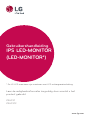 1
1
-
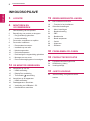 2
2
-
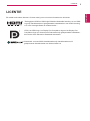 3
3
-
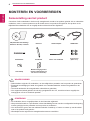 4
4
-
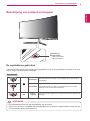 5
5
-
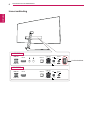 6
6
-
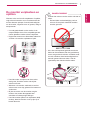 7
7
-
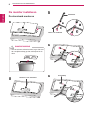 8
8
-
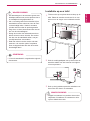 9
9
-
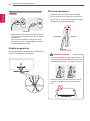 10
10
-
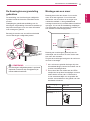 11
11
-
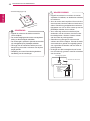 12
12
-
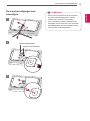 13
13
-
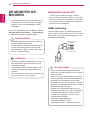 14
14
-
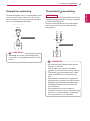 15
15
-
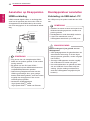 16
16
-
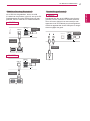 17
17
-
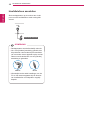 18
18
-
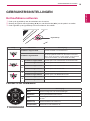 19
19
-
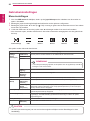 20
20
-
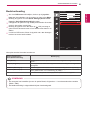 21
21
-
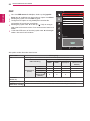 22
22
-
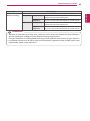 23
23
-
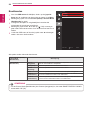 24
24
-
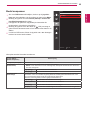 25
25
-
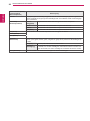 26
26
-
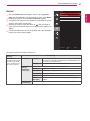 27
27
-
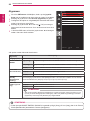 28
28
-
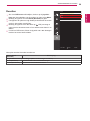 29
29
-
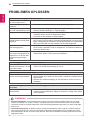 30
30
-
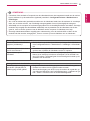 31
31
-
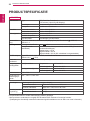 32
32
-
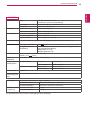 33
33
-
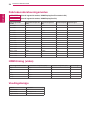 34
34
-
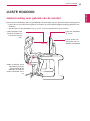 35
35
-
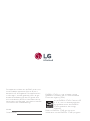 36
36
LG 29UC97C de handleiding
- Categorie
- Tv's
- Type
- de handleiding